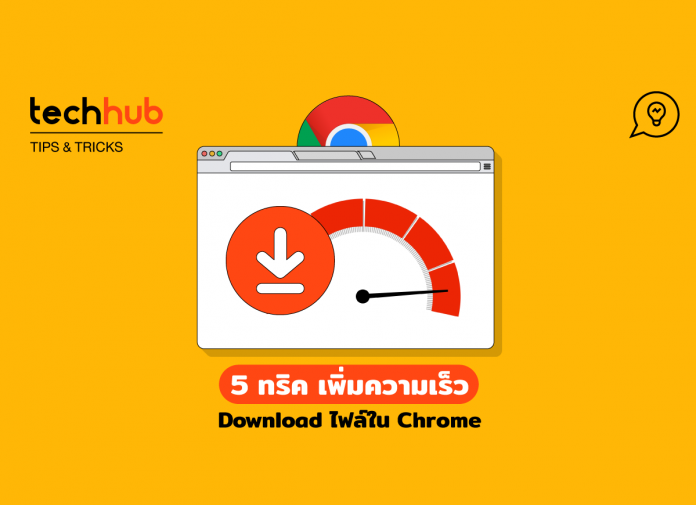Techhub แนะนำทริคที่ช่วยให้ดาวน์โหลดไฟล์ต่างๆ ในอินเทอร์เน็ต ทำได้เร็วขึ้น
บางครั้งทุกคนอาจเคยเจอปัญหาที่เน็ตเร็วอยู่ดีๆ ก็ช้าโดยไม่ทราบสาเหตุ แก้ได้ แค่รู้เคล็ดลับเล็กๆ น้อยๆ ที่อาจช่วยคุณได้ในการ Download ไฟล์ได้เร็วขึ้น วิธีนี้ใช้ได้กับเบราว์เซอร์ Google Chrome
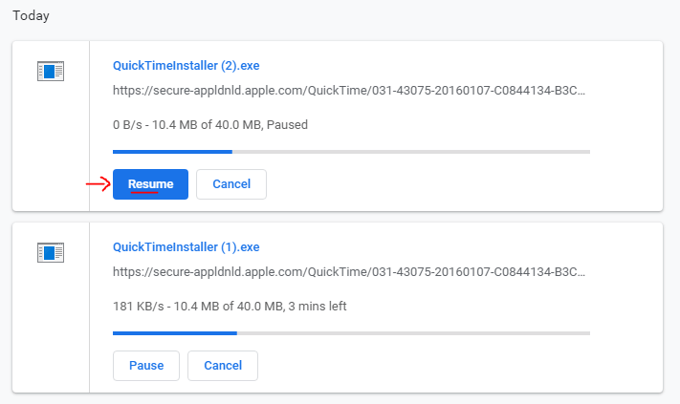
1. Pause/Resume Download หยุดชั่วคราว/ดาวน์โหลดต่อ
หากสังเกตเห็นว่าการดาวน์โหลดช้าผิดปกติ ให้ลองการหยุดชั่วคราว และดำเนินการดาวน์โหลดต่อ อาจทำให้เบราว์เซอร์ดาวน์โหลดเร็วขึ้นในบางครั้ง แค่กด Ctrl + J เพื่อไปที่หน้าจอดาวน์โหลดของ Chrome จากนั้นเลือกหยุดชั่วคราว และรอสองสามวินาที ก่อนที่จะเลือกดำเนินการต่อ หรือเลือกยกเลิกแล้วลองใหม่อีกครั้งเพื่อดาวน์โหลดไฟล์ใหม่ตั้งแต่ต้น
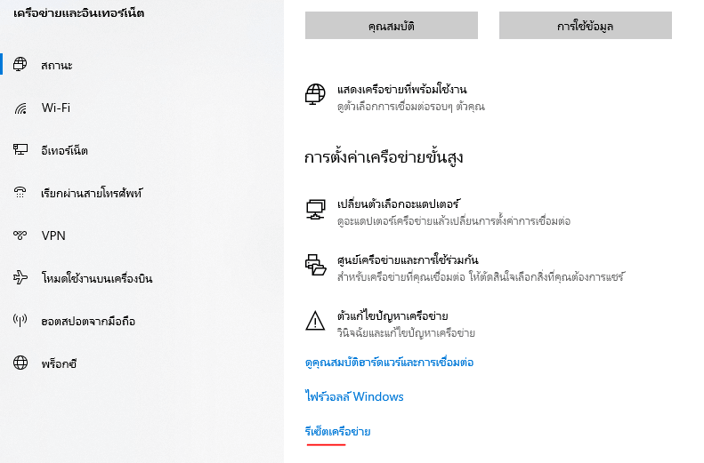
2. Check Download Speed และ Reset Network Settings
ถ้าเน็ตช้าเกินที่ควรเป็น เพื่อนๆ สามารถสามารถเข้าไปเช็คความเร็วได้ที่ https://fast.com/ และ Reset ที่เมนู Start > Settings > Network & Internet > Status and select Network reset > Reset now
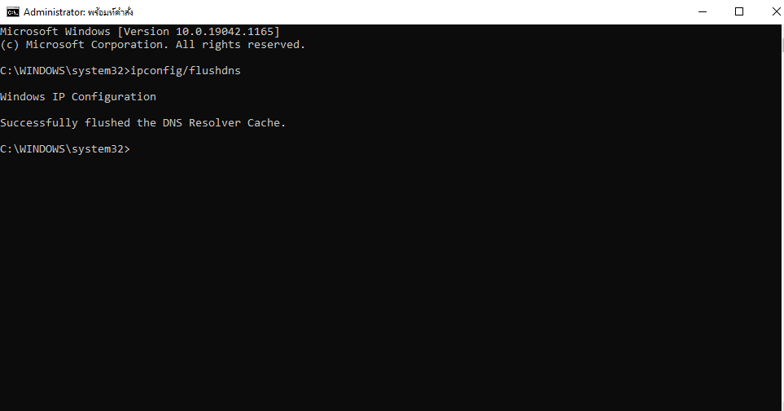
3. Flush DNS (Domain Name System) Cache
เราควรล้างแคช DNS ด้วย ซึ่งอาจช่วยให้ Chrome สามารถระบุเซิร์ฟเวอร์ที่ดีที่สุดในการดาวน์โหลดได้ดีมากขึ้น สามารถทำได้โดยใช้ Command Prompt พิมพ์คำสั่ง ipconfig /flushdns
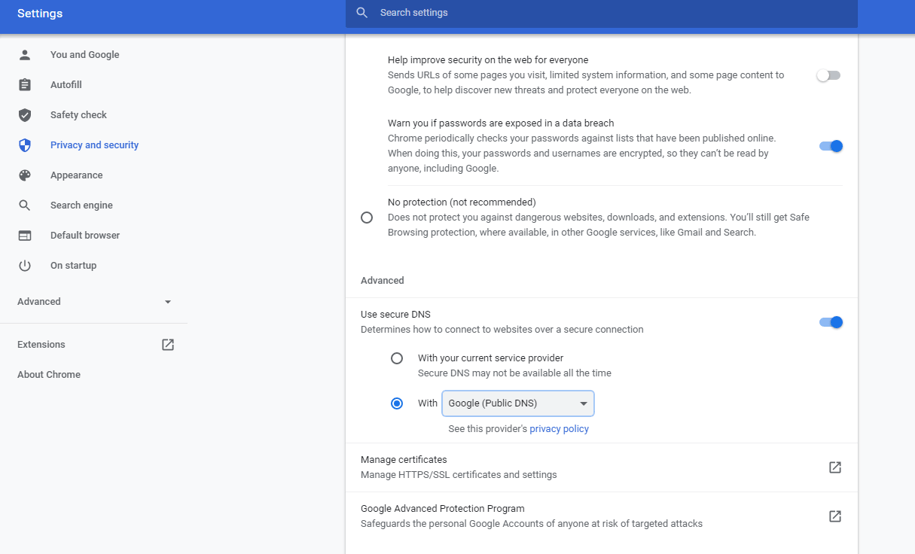
4. Change DNS Servers
บางครั้งบริการของ DNS เราได้ป้องกันไม่ให้ Chrome ค้นหาเซิร์ฟเวอร์ที่เร็วที่สุดในขณะที่ทำการดาวน์โหลดไฟล์ การเปลี่ยนไปใช้บริการ DNS ยอดนิยม เช่น Google DNS, Cloudflare หรือ OpenDNS สามารถช่วยได้ ในการทำเช่นนั้น ให้เปิดเมนู Chrome แล้วเลือกการตั้งค่า Settings >
Privacy & Security > Security -> Use secure DNS (เลือก DNS ที่ต้องการ)
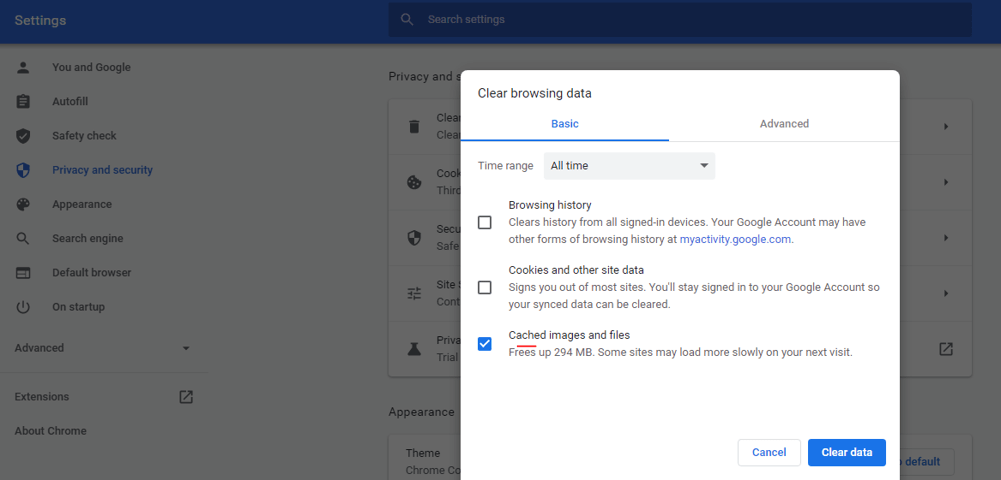
5. Clear Chrome Cookies and Cache
คุกกี้ Chrome ที่เลิกใช้แล้วและแคชของเบราว์เซอร์ที่เก็บไว้บ้างทีมันอาจเยอะและไม่ได้ใช้ทำให้ Chrome ไม่สามารถทำงานได้ตามปกติหรือเติมประสิทธิภาพ วิธีการล้างข้อมูลให้ไปที่ Settings > Privacy & Security Privacy & Security > Clear browsing data ให้ติ๊กแค่ Cached images and File พอนะ หรือ ถ้าใช้ต้องการ Clear ส่วนอื่นด้วยก็ติ๊กเพิ่มเติมได้
เพียงแค่ใช้ทริคนี้ การ Download ไฟล์คร้ังต่อไปก็จะเร็วขึ้น เพื่อนๆ ลองเอาไปทำตามได้เลยนะ